Kaip saugiai patikrinti „macOS Beta“ versiją
„Windows“ vartotojams - vertinimo praktikaišankstinės operacinės sistemos versijos yra įprastas praeities laikas. Kita vertus, „Apple“ vartotojai tik susipažįsta su dvigubo įkėlimo veikla. Anksčiau „Apple“ platformų, tokių kaip „OS X“ ir „iOS“, kūrėjų peržiūros buvo apribotos tik registruotiems kūrėjams, kurie sumokėjo už privilegiją.
Nuo tada, kai buvo išleista OS X Mavericks, įmonėatidarė savo išankstinio leidimo programas visuomenei. Milijonai „Mac“ vartotojų dabar gali prisiregistruoti ir įdiegti šių populiarių platformų beta versijas, kol jos nebus prieinamos. Yra ir privalumų; galite padėti surasti klaidas ir atsiųsti atsiliepimų. Kartais dėl jūsų atsiliepimų iš tikrųjų gali būti neteikiama projekto pakeitimo užklausa, tačiau jie vėliau gali būti parodyti būsimose versijose.
Nustatykite skaidinį „Mac“ ir įdiekite „macOS Preview“
Pastaba: Dalis šio straipsnio informacijos nurodo „macOS 10.12“ ir ankstesnes versijas, tačiau tos pačios instrukcijos galioja ir diegiant naujausią peržiūrą.
WWDC metu „Apple“ paskelbė apie kitą jos redakcijąkliento operacinė sistema. „OS X“ prekės ženklas, kuris buvo su mumis nuo 1999 m., Pagaliau buvo išėjęs į pensiją. Ketinama suderinti prekės ženklą su kitomis trimis „Apple“ platformomis - „watchOS“, „iOS“ ir „tvOS“. „MacOS Sierra“ apima įdomius patobulinimus. „Siri“ skaitmeninį asistentą dabar galima rasti „Mac“. „Sierra“ apima naujus patobulinimus, leidžiančius automatizuoti „Mac“ sistemos priežiūrą ištrinant pasikartojančius failus ir sinchronizuojant senesnius failus į „iCloud“. Šiame straipsnyje mes parodysime, kaip galite nustatyti „Macintosh“ ir išbandyti naująją versiją.
Yra keli „macOS“ peržiūros testavimo būdai,vienas iš jų yra virtualioji mašina. Kadangi virtualios mašinos paprastai yra ribotos ir turi šiek tiek pridėtinės vertės, skaidinys yra pranašesnis. Privalumai yra visa prieiga prie aparatūros: procesoriaus, atminties ir grafikos. Be to, dviguba įkrovos konfigūracija abi operacines sistemas atskiria viena nuo kitos. Leiskite mums parodyti, kaip tai padaryti.
Sužinokite, ar jūsų „Mac“ gali paleisti „macOS Preview“
„Apple“ atliko išskirtinį palaikymo darbąsena aparatūra. Kaip ir jo pirmtakas, „macOS High Sierra“ atnaujinimas pirmą kartą po kelerių metų nutraukia palaikymą senesniais „Mac“ kompiuteriais. Čia yra palaikomų „Mac“ kompiuterių sąrašas.
- „MacBook“ (2009 m. Pabaiga ir vėliau)
- „iMac“ (2009 m. pabaiga ir vėliau)
- „MacBook Air“ (2010 m. Ir vėlesnės versijos)
- „MacBook Pro“ (2010 m. Ir vėlesnės versijos)
- „Mac Mini“ (2010 m. Ir naujesnės versijos)
- „Mac Pro“ (2010 m. Ir vėlesnės versijos)
Kurkite atsarginę „Mac“ kopiją
Jei dar nesate dvejopo įkrovimo ar kūrimo„Mac“ modifikacijos, tokios kaip skaidinio kūrimas, tada turėtumėte sukurti išsamią atsarginę kopiją. Peržiūrėkite ankstesnį straipsnį, kuriame pateiktos instrukcijos, kaip naudoti „OS X“ „Time Machine“ programinę įrangą kuriant „Mac“ atsarginę kopiją.
Sukurkite skaidinį
Po to, kai nustatėme, ar jūsų „Mac“ gali paleisti „Sierra“, kitas mūsų žingsnis yra skirti šiek tiek vietos operacinei sistemai įdiegti.
Paspauskite „Command + Space“ klaviatūroje įveskite disko naudingumas, tada du kartus spustelėkite jį.

Inspektoriuje pasirinkite savo saugojimo įrenginįtada spustelėkite skaidinio skirtuką. Savo sąrankai aš skirsiu 50 GBs vietos. Jei planuojate reguliariai tikrinti „macOS High Sierra“, įskaitant programų diegimą, tada kuo daugiau, tuo geriau. Galite pakeisti skaidinio dydį keliais būdais; galite vilkti slankiklį ant pyrago diagramos arba įvesti sumą į Dydis lauką rankiniu būdu. Spustelėkite Taikyti patvirtinti pakeitimus.
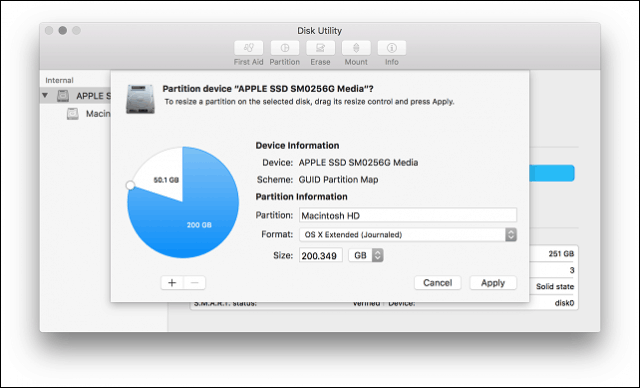
Palaukite, kol OS X pakeis skaidinio dydį, tada spustelėkite baigtą mygtuką, kai jis bus baigtas.
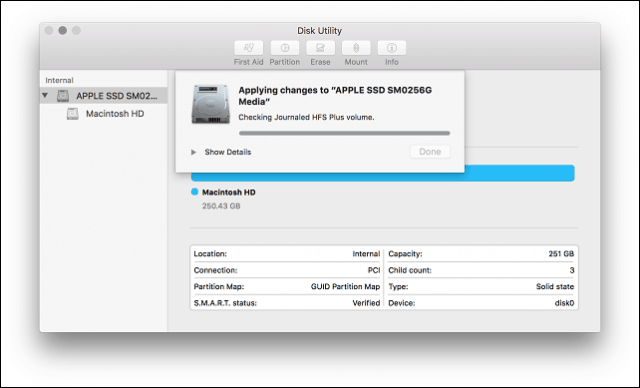
Naujas skaidinys inspektoriaus lange bus pateiktas kaip be pavadinimo. Spustelėkite jį, tada įveskite tinkamą etiketę.
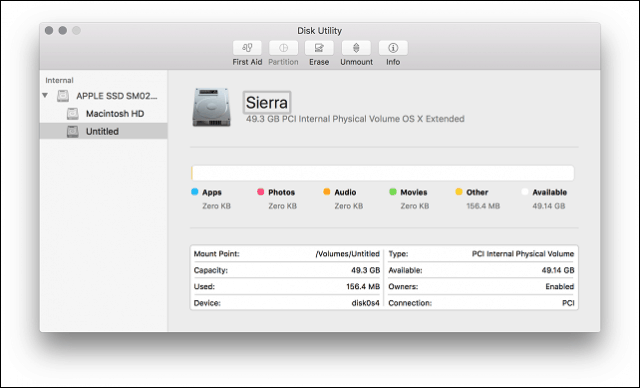
„MacOS Sierra“ diegimas
Jei turite parengtą „macOS High Sierra“ diegimo failą, dukart spustelėkite jį ir dirbkite naudodamiesi vedliu. Įskaitant sutikimą su EULA.
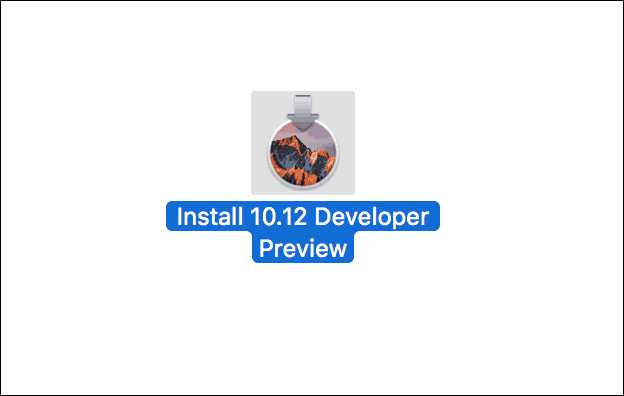
Spustelėkite Rodyti visus diskus, tada pasirinkite anksčiau sukurtą „High Sierra“ skaidinį.
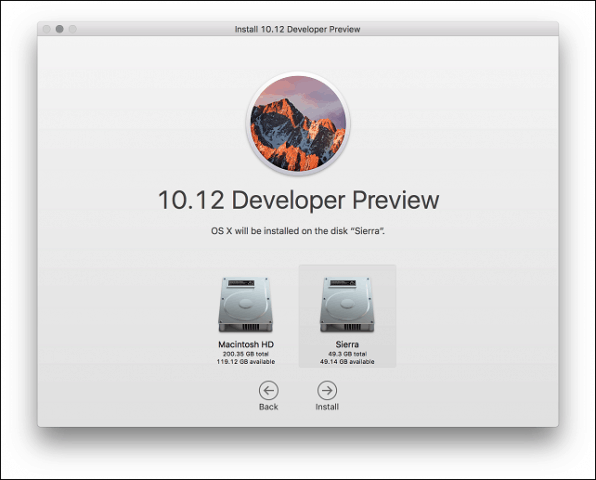
Įveskite slaptažodį, tada spustelėkite Pridėti pagalbininką.
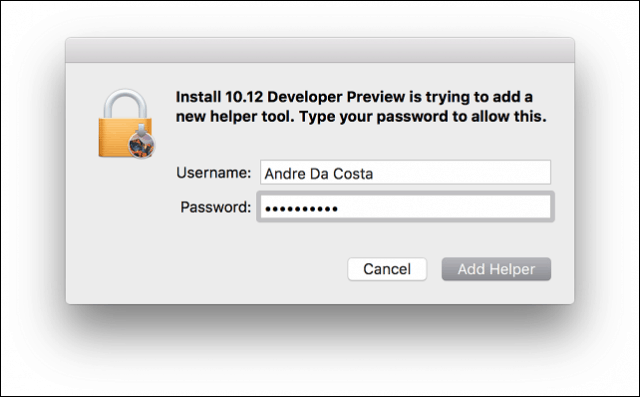
Palaukite, kol „High Sierra“ nukopijuos failus, diegimo programa automatiškai paleis iš naujo, tada tęs diegimą. Diegimas gali užtrukti nuo 15 iki 25 minučių, atsižvelgiant į jūsų aparatinę įrangą.
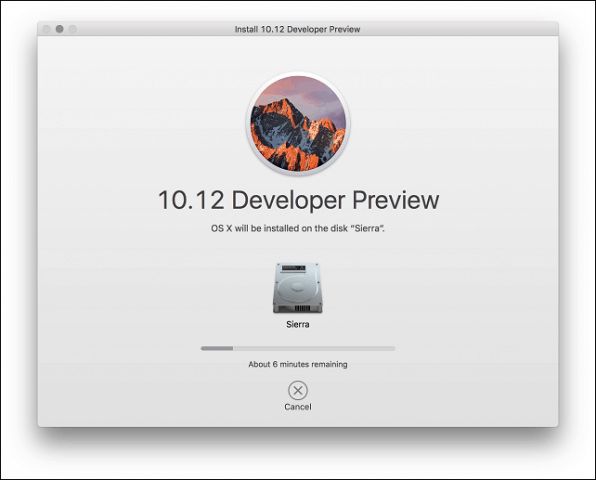
Kai sąranka bus baigta, būsite paraginti susikurti vartotojo abonementą, pasirinkti laiko juostą ir įgalinti „Siri“.
Viskas! „MacOS“ dabar įdiegta.
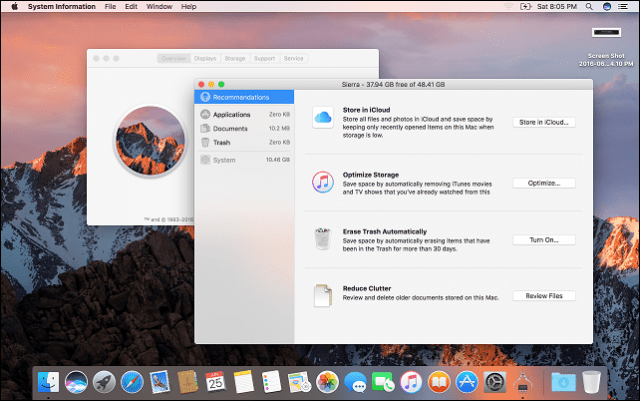
Jei norite išbandyti „Siri“, turėsite būti prisijungę prie interneto. Galite paleisti paspausdami Fn + tarpas klavišą arba spustelėkite „Siri“ „Dock“ arba meniu juostoje.
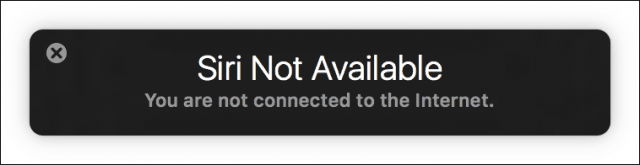
Kaip perjungti tarp „macOS“ įrenginių
Jei norite pakeisti instaliacijas, paleiskite Sistemos nuostatos> Paleidimo diskai> spustelėkite atrakinti> įveskite slaptažodį. Pasirinkite norimą operacinę sistemą, tada spustelėkite Paleisti iš naujo, tada dar kartą spustelėkite Paleisti iš naujo. Taip pat galite palaikyti Pasirinkimas išgirdę „Mac“ įkrovos garsą, tada pasirinkite paleisties diską.
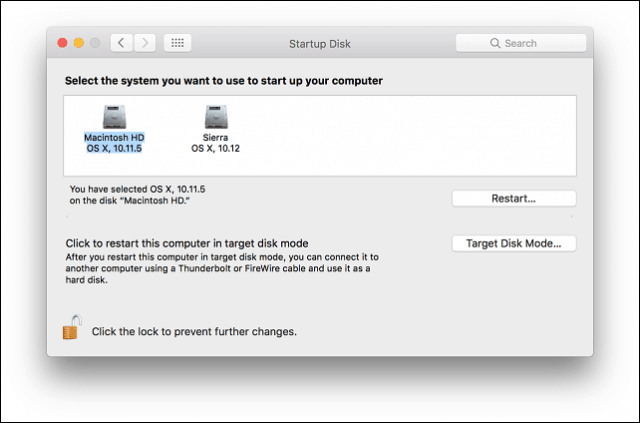
Kaip gauti „macOS Beta“?
Jei neturite prieigos prie beta versijos, galite tai padarytiįdiekite kitą „macOS“ kopiją „High Sierra“ skaidinyje, kurį galite atsisiųsti iš „App Store“. Eikite į http://beta.apple.com ir prisijunkite naudodami „Apple ID“. „Sierra“ testavimui rekomenduoju sukurti atskirą „Apple iCloud ID“.
Prisijungę spustelėkite Užregistruokite savo įrenginius skirtuką. Slinkite žemyn ir pasirinkite „macOS Public Beta Access Utility“ mygtuką. Dukart spustelėkite OSXElCapitanPublicBetaAccessUtility.dmg failą ir vykdykite ekrane pateikiamus nurodymus. Kai patikrinsite, ar parduotuvėje nėra atnaujinimų, bus pasiūlyta „macOS High Sierra“ arba jums bus pranešta apie jo prieinamumą.
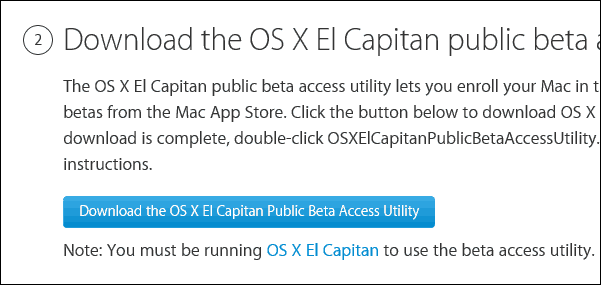
Papasakokite, ką manote apie naująją OS.








![„Microsoft Office 2010“ beta versijos atsisiuntimas [groovyDownload]](/images/download/microsoft-office-2010-beta-download-groovydownload.png)
![„Microsoft“ pristato „Internet Explorer 9“ platformos bandomąjį diską [groovyDownload]](/images/download/microsoft-unveils-internet-explorer-9-platform-test-drive-groovydownload.png)
Palikite komentarą